Jak přizpůsobit tapety iPadu před stažením
Různé / / February 11, 2022
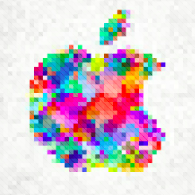 I když si to obvykle vybereme všichni stáhnout tapety pro naše iPady Retina a Non-Retina iPad z webu jsme vždy nuceni akceptovat způsob, jakým tyto tapety vypadají. Díky 2048px.com si však nyní uživatelé mohou tapety iPadu před stažením nejen stáhnout, ale také upravit. Vše se děje přímo v prohlížečích jejich iPadů.
I když si to obvykle vybereme všichni stáhnout tapety pro naše iPady Retina a Non-Retina iPad z webu jsme vždy nuceni akceptovat způsob, jakým tyto tapety vypadají. Díky 2048px.com si však nyní uživatelé mohou tapety iPadu před stažením nejen stáhnout, ale také upravit. Vše se děje přímo v prohlížečích jejich iPadů.Pojďme se podívat na to, jak upravit a stáhnout si vlastní tapetu pomocí této online služby.
Nejprve zamiřte 2048px.com pomocí webového prohlížeče vašeho iPadu. Po vstupu na web vás přivítá šikovná animace, která poskytuje velmi jednoduchý přehled o tom, co můžete s jeho nástroji dělat. Klepněte na Galerie přejděte na hlavní obrazovku webu.
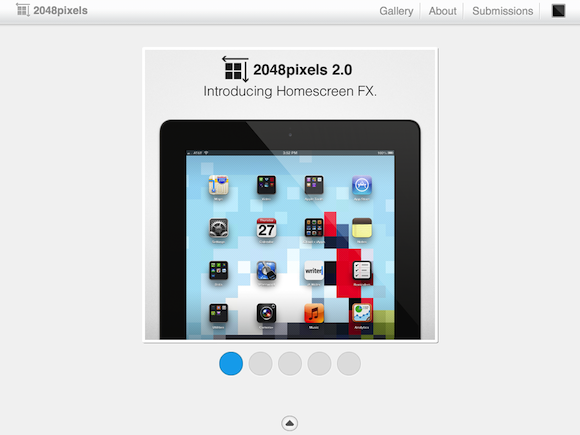
Na hlavní obrazovce se vám zobrazí galerie s nejnovějšími přírůstky do výběru tapet pro iPad. Všechna díla dostupná na galerie jsou originální a byly předloženy jejich vlastními tvůrci. Pokud byste chtěli odeslat vlastní originální tapetu pro iPad, můžete tak učinit z libovolné obrazovky na webu. Stačí klepnout na Podání menu a vyplňte požadované údaje.
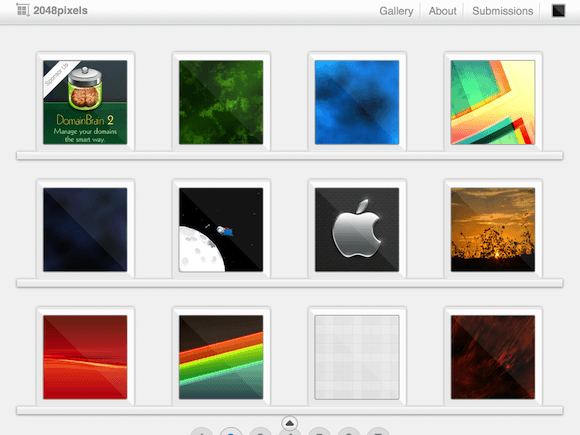
Jakmile najdete tapetu, která se vám líbí, klepnutím na ni ji otevřete na obrazovce úprav. Po vstupu na tuto obrazovku uvidíte vlevo úplný pohled na vámi vybraný obrázek a také některé možnosti sdílení, související obrázky a reklamy vpravo.
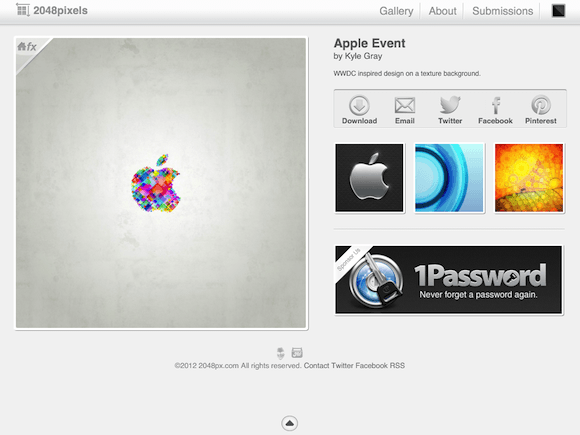
Možnost, která nás na této obrazovce zajímá, je možnost stažení naše tapeta. Před uložením poslední tapety si ji ale trochu přizpůsobíme. Chcete-li to provést, klepněte na fx v levém horním rohu obrázku, abyste jej mohli upravit.

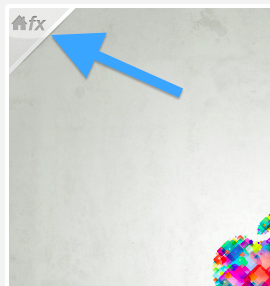
Jakmile klepnete na fx štítku, v levé části vašeho obrázku se objeví malý panel nástrojů s několika jednoduchými možnostmi (vše na obrázku níže): Dvě hlavní možnosti úprav (Pixelátové a rozmazané) plus tři sekundární možnosti (Čáry, síťovina a zrna). Navíc pod těmito možnostmi najdete posuvný nástroj a také Hotovo a zrušení tlačítka.
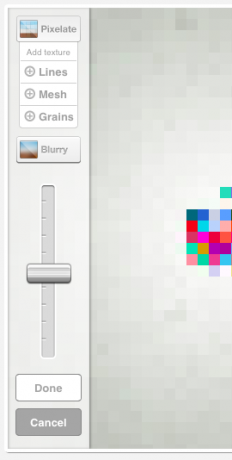
Chcete-li upravit obrázek, musíte si nejprve vybrat ze dvou hlavních možností úprav, Pixelovat a rozmazat. Jak se očekávalo, možnost Pixelate rozpixeluje váš obrázek, zatímco možnost Blurry jej rozmaže. Chcete-li upravit míru pixelace/rozostření, jednoduše posuňte posuvník nahoru nebo dolů.
Zde je pohled na námi vybraný obrázek po aplikaci efektů Pixelate (vlevo) a Burry (vpravo), oba jsou nastaveny na minimální úroveň posuvníku:
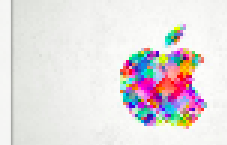
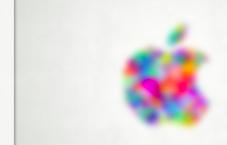
Jakmile dokončíte výběr hlavního efektu pro váš obrázek a také nastavení jeho intenzity pomocí posuvníku, je čas vybrat jednu ze tří sekundárních možností úprav. Jak jejich názvy napovídají, všechny tři efekty (Čáry, Síť a Zrna) přidávají do obrázku vrstvu. Zde je náš hlavní obrázek bez vybraného hlavního efektu a tří různých sekundárních možností – Čáry (vlevo), Síť (uprostřed) a Zrna (vpravo) – aplikované.

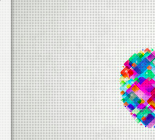
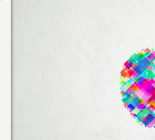
Poznámka: Sekundární možnosti úprav nelze upravit pomocí posuvníku.
Po úpravě obrázku podle svých představ je čas si jej stáhnout, abyste jej mohli konečně použít jako tapetu na iPadu. Chcete-li to provést, klepněte na Stažení tlačítko vpravo.

Konečný obrázek se zobrazí na obrazovce vašeho iPadu v plné velikosti a připraven k použití jako tapeta. Chcete-li to udělat, klepněte a podržte na to a vybrat si Uložit obrázek.
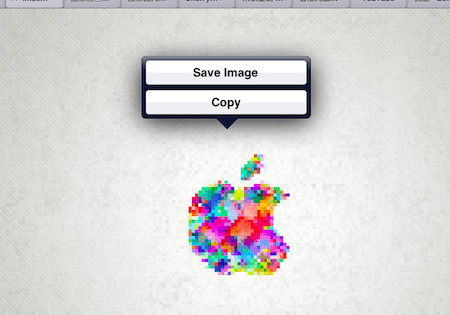
Z vašeho Knihovna fotografií nyní vyberte svůj nově vytvořený obrázek a klepněte na Podíl a nakonec klepněte na "Použít jako tapetu" z dostupných možností.
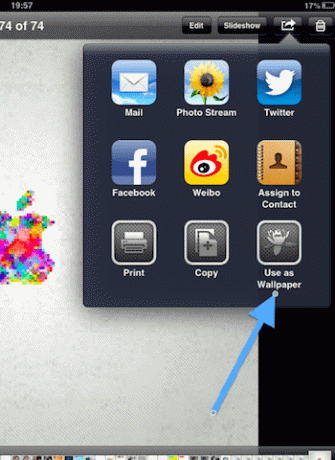
Celkově vzato, tento webový nástroj sice nenabízí sofistikovanost nativních aplikací, ale svou práci rozhodně dostane hotovo, a přitom nám dává pohled na to, co budou budoucí webové aplikace a hardwarové iterace schopny splnit.
Užijte si svou vlastní tapetu pro iPad!
Poslední aktualizace 3. února 2022
Výše uvedený článek může obsahovat přidružené odkazy, které pomáhají podporovat Guiding Tech. Nemá to však vliv na naši redakční integritu. Obsah zůstává nezaujatý a autentický.



